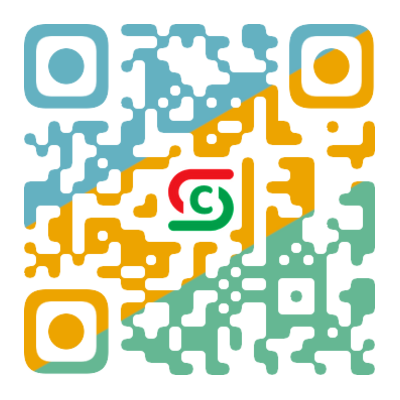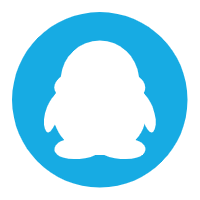WordPress配置谷歌分析(Google Analytics)和Search Console(GSC)教程
谷歌分析和百度统计一直都是最流行的网站访客统计系统,在上一篇文章中我们介绍了WordPress添加百度统计的方法,本文我们将继续为大家带来WordPress安装Google Analytics和Search Console教程,帮助更好的分析网站
获取Google Analytics跟踪代码
首先我们打开Google Analytics网站,如果是初次使用的话会需要填一些注册信息,根据自己的网站实际情况填写即可
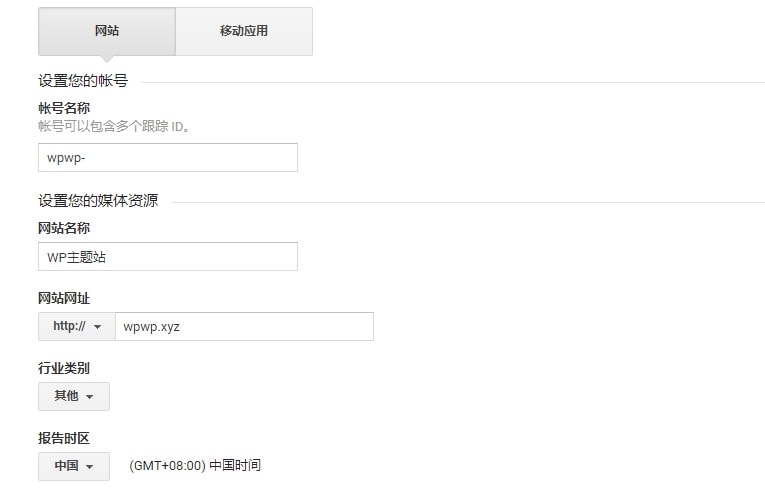
填写必要的信息后,就可以继续下一步了,点击获取跟踪ID按钮
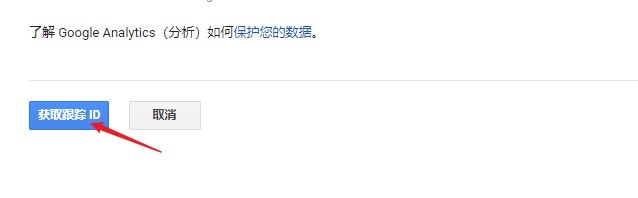
下面我们就获得了跟踪ID和全局代码,接下来就可以把它安装到网站中了

为WordPress安装谷歌分析代码
在上一步中我们获取到了2个信息,一个跟踪ID和一个全局代码,其实这2个都是一样的,我们使用其中一个就可以,这里为了适用更广泛一些,采用代码的方式进行安装
首先安装一个代码管理插件,这里我使用的是IT’s Tracking Code
安装好插件后,点击 设置 – Tracking Code,粘贴刚刚获取到的全局网站代码
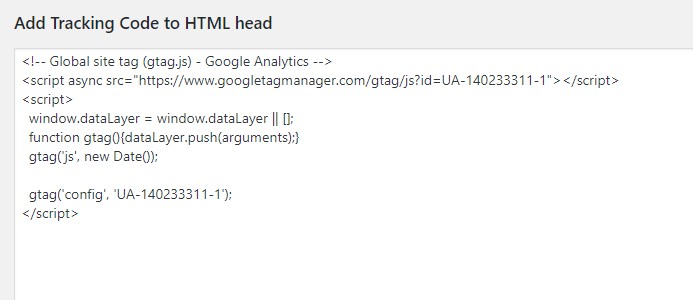
保存以后,Google Analytics的跟踪代码就安装成功了
你可以自己访问网页测试一下,如果在统计页面显示有实时访客,就证明谷歌分析已经安装成功了
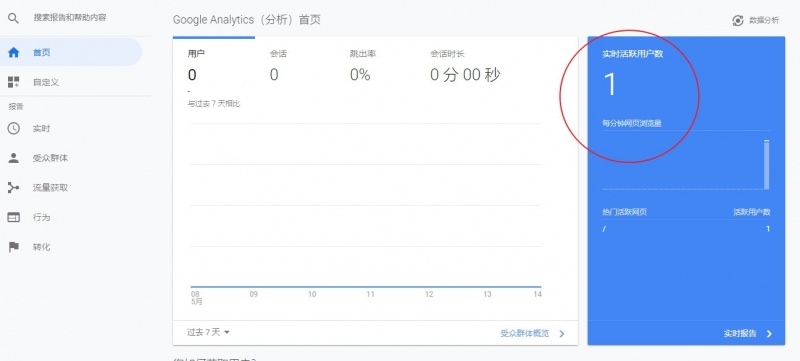
安装Google Search Console
我们已经有谷歌分析了,为什么还要Search Console呢?因为Search Console可以提供给我们一些Google Analytics无法追踪到的信息,比如搜索关键词、网页展现量、排名、点击率甚至外链信息等,这些东西是做网站优化必不可少的
打开Google Search Console页面,在网域框中输入自己的网站域名
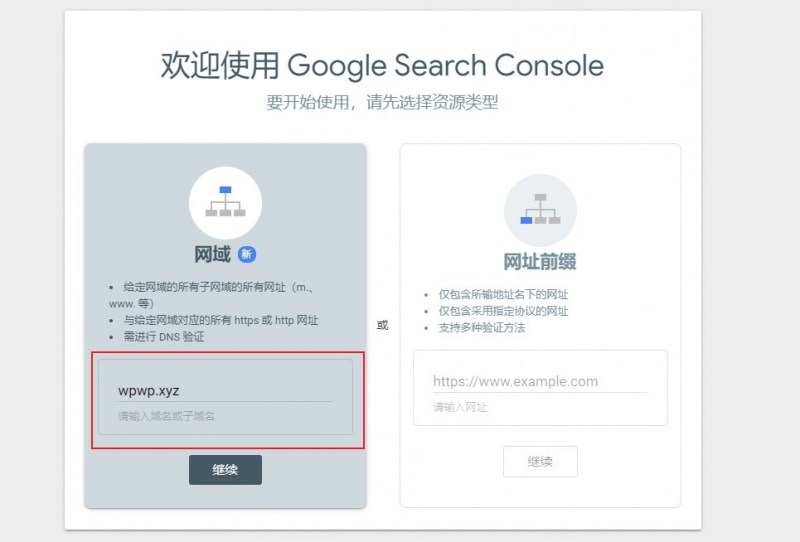
点击继续会提示我们验证域名所有权
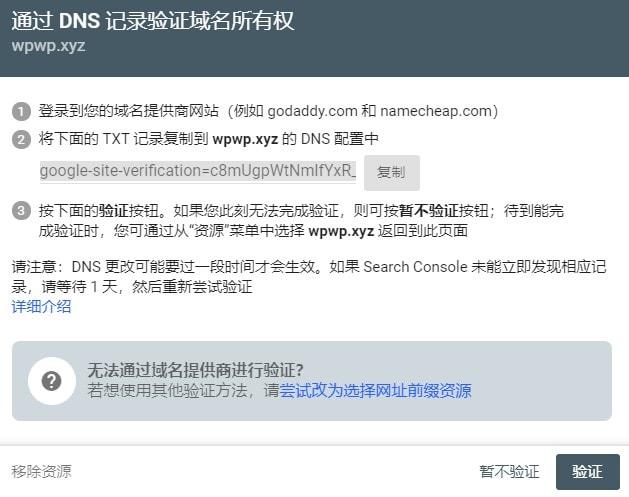
谷歌已经给出了详细的步骤,下面是我用腾讯云修改的解析,注意记录类型用TXT,记录值用GSC提供的字符

添加解析后,稍等一会点击验证,如果提示完成所有权验证,就说明GSC安装成功了
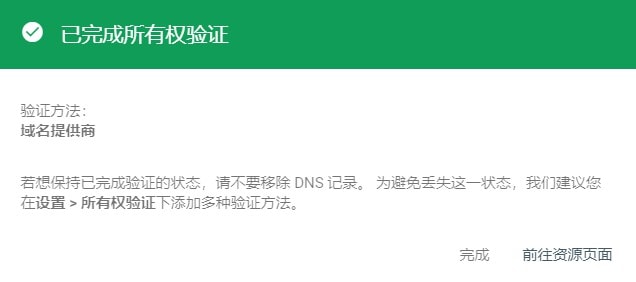
接下来你要做的就是等待数据收集了
对于网站分析,Google Analytics和Search Console是非常好用的工具,虽然说上手可能没有那么简单,但在之后的网站分析中,它们强大的功能一定会让你获益匪浅
相关文档
- 网络竞价排名教程_网络竞价排名是什么
- 华夏seo软件使用教程:新手如何快速掌握核心功能?
- 东莞网站优化seo教程_东莞网站优化seo方案
- SEO基础教程有哪些?SEO基础入门怎么学?
- SEO伴侣怎么用竞争分析功能新手快速上手教程
- 新手站长如何seo站长联盟7天快速引流教程
- seo从入门到精通_教程到底哪个靠谱?
- yahoo收录怎么加快?新站快速收录方法指南
- 【SEO入门教程零基础】,从基础到实战详解,免费干货全分享
- 广东seo_东莞seo培训教程哪里靠谱?
- seo李守洪排名大师使用教程_效果怎么样?
- seo联盟网怎么加入_seo联盟网新手教程
- 网站推广必看!如何让网站在Google中排名更靠前?有何技巧?
- 经济全球化下深圳企业如何借Google推广开拓海外市场?
- SEO免费培训教程基础入门指南,必学的三个核心技能你知道吗?
- WP用户必看!如何让WordPress程序搭建网站更顺手?
- 外贸网站推广平台很重要,谷歌推广优势明显,与百度推广对比有何不同...
- Dedecms采集教程:了解开源系统及分模块采集设置要点
- 谷歌广告预算的优化
- 怎么样选择合适自己的站群软件?-专业SEO技术教程(88)
上一篇: WordPress使用区块管理器隐藏不需要的古腾堡区块
下一篇: WordPress安装百度统计教程